EndNote作为科研工作者必备的文献管理工具,其支持的参考文献格式覆盖全球3776种学术期刊标准。该软件不仅能帮助用户高效整理文献资料,更可实现论文撰写与参考文献插入的同步操作。针对新用户关注的文献导入功能,本文将详细解析具体操作流程。
EndNote文件导入全流程解析
1、启动EndNote应用程序,在软件界面左上角定位菜单栏。点击首行的"File"选项,此时将展开包含多种功能的下拉菜单。需注意不同版本界面可能存在细微差异,建议用户优先更新至最新版本以获得最佳操作体验。
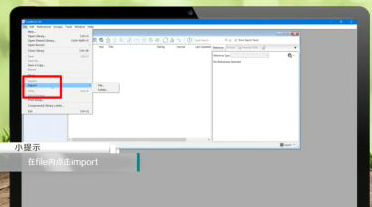
2、在展开的功能菜单中,选择"Import"二级菜单项。该模块包含多种导入方式,包括PDF文件导入、文件夹批量导入等。此处需点击"File"子选项进入单个文件导入界面。建议用户在操作前确认文献文件格式,系统支持PDF、RIS、TXT等常见文献格式。
3、进入文件选择界面后,点击"choose"按钮打开本地目录。建议用户提前建立规范的文献存储目录,按研究主题或项目名称分类存放。选中目标文献时,可配合Ctrl键进行多选操作,实现批量导入效率提升。需特别注意文件编码格式,避免出现乱码问题。
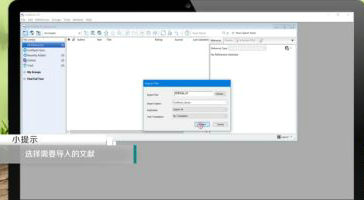
4、确认选择文献后,点击"打开"按钮完成路径加载。最终点击"import"执行导入操作,系统将自动解析文献元数据。建议用户在导入完成后,立即检查作者、出版年份、期刊名称等关键信息是否完整。若发现数据缺失,可通过右键菜单的"Find Reference Updates"功能在线补全。
进阶操作提示:对于大规模文献管理需求,用户可使用"Import Folder"功能实现整库迁移。在导入设置中,注意勾选"Create a Group for this import"选项,系统将自动生成文献分类组别。同时建议定期使用"File > Compressed Library"功能进行数据备份,确保文献资料安全。
常见问题处理:若遇导入失败情况,首先检查文件是否被其他程序占用。PDF文献需确认包含可识别的DOI信息,未加密的文献文件具有更高兼容性。部分老旧版本用户建议升级至EndNote20以上版本,以获得更完善的格式支持。

















